המדריך למשתמש ב-iPhone
- ברוכים הבאים
-
-
- דגמי iPhone שמתאימים לשימוש עם iOS 17
- iPhone XR
- iPhone XS
- iPhone XS Max
- iPhone 11
- iPhone 11 Pro
- iPhone 11 Pro Max
- iPhone SE (דור שני)
- iPhone 12 mini
- iPhone 12
- iPhone 12 Pro
- iPhone 12 Pro Max
- iPhone 13 mini
- iPhone 13
- iPhone 13 Pro
- iPhone 13 Pro Max
- iPhone SE (דור שלישי)
- iPhone 14
- iPhone 14 Plus
- iPhone 14 Pro
- iPhone 14 Pro Max
- iPhone 15
- iPhone 15 Plus
- iPhone 15 Pro
- iPhone 15 Pro Max
- יסודות ההגדרה הראשונית
- התאמה אישית של ה‑iPhone
- לצלם תמונות וסרטונים נהדרים
- שמירה על קשר עם חברים ובני משפחה
- שיתוף מאפיינים עם המשפחה שלך
- השימוש ב‑iPhone בפעילות היומיומיות
- עצות מומחים מהתמיכה של Apple
-
- מה חדש ב‑iOS 17
-
- שינוי הצלצולים ודפוסי הרטט
- שימוש בכפתור הפעולה ב-iPhone 15 Pro וב-iPhone 15 Pro Max
- יצירת מסך נעילה מותאם אישית
- שינוי תמונת הרקע
- התאמת בהירות המסך ואיזון הצבעים
- השארת הצג של ה-iPhone במצב פעיל לזמן ארוך יותר
- הפעלת ״מצב המתנה״
- התאמה אישית של גודל המלל והגדרת ההגדלה
- שינוי השם של ה‑iPhone
- שינוי התאריך והשעה
- שינוי השפה והאזור
- שימוש ב״מרכז הבקרה״ והתאמה אישית שלו
- שינוי או נעילה של כיוון המסך
- התאמה אישית של אפשרויות שיתוף
-
- מחשבון
-
- כוונון עוצמת הצליל של התריס
- שינוי הגדרות HDR במצלמה
- צילום סרטים
- צילום וידאו מרחבי עבור Apple Vision Pro
- צילום סרטוני ProRes
- הקלטת וידאו במצב ״קולנועי״
- שינוי ההגדרות לצילום סרט
- שמירת הגדרות המצלמה
- התאמה אישית של עדשת המצלמה הראשית
- שינוי הגדרות מתקדמות של המצלמה
- הצגה, שיתוף והדפסה של תמונות
- שימוש ב״מלל חי״
- סריקת קוד QR
- מצפן
-
- תחילת השימוש ב-FaceTime
- יצירת קישור FaceTime
- צילום תמונת Live Photo
- הפעלת ״כתוביות בזמן אמת״ בשיחת FaceTime
- שימוש ביישומים אחרים במהלך שיחה
- שיחה קבוצתית ב‑FaceTime
- הצגת המשתתפים בשיחה בפריסת רשת
- שימוש ב-SharePlay לצפייה, האזנה ולמשחק משותף
- שיתוף מסך בשיחת FaceTime
- שיתוף פעולה בעבודה על מסמך ב-FaceTime
- השימוש במאפייני שיחות ועידה בווידאו
- העברת שיחת FaceTime אל מכשיר Apple אחר
- שינוי הגדרות הווידאו ב-FaceTime
- שינוי הגדרות השמע ב-FaceTime
- שינוי המראה שלך
- יציאה משיחה או מעבר אל ״הודעות״
- חסימת מתקשרים בלתי רצויים
- דיווח על שיחה כספאם
-
- מבוא ליישום ״הבית שלי״
- שדרוג לארכיטקטורה החדשה של ״הבית שלי״
- הגדרת אביזרים
- שליטה באביזרים
- שליטה בביתך באמצעות Siri
- שימוש ב״תחזית בנוגע לרשת״ כדי לתכנן את צריכת החשמל
- הגדרת ה‑HomePod
- לקבל שליטה על הבית מרחוק
- יצירת תרחישים ושימוש בהם
- שימוש בפעולות אוטומטיות
- הגדרת מצלמות אבטחה
- להשתמש ב״זיהוי פנים״:
- פתיחת דלת באמצעות מפתח הבית
- הגדרת נתב
- הזמנת משתמשים אחרים לשלוט באביזרים
- הוספת בתים נוספים
-
- הצגת מפות
-
- קבלת הוראות הגעה
- בחירת אפשרויות מסלול אחרות
- מציאת עצירות לאורך המסלול שלך
- הצגת סקירת מסלול או רשימת פניות
- שינוי הגדרות של הוראות הגעה מוקראות
- קבלת הוראות הגעה בנהיגה
- קבלת הוראות הגעה למיקום חניית הרכב שלך
- הגדרת מסלול נסיעה לרכב חשמלי
- דיווח על תאונות
- קבלת הוראות הגעה ברכיבה על אופניים
- הוראות הגעה ברגל
- הוראות הגעה בתחבורה ציבורית
- מחיקת מסלולים אחרונים
- קבלת מידע אודות מצב התנועה ומזג האוויר
- הזמנת נסיעות
- הערכת זמן הנסיעה וזמן ההגעה המשוער
- הורדת מפות לא מקוונות
- להביט מסביב במקומות
- יציאה לסיורי Flyover
- איתור ההגדרות שלך ב״מפות״
-
- הגדרת ״הודעות״
- מידע על iMessage
- לשלוח ולענות להודעות
- ביטול השליחה ועריכת הודעות
- מעקב אחר הודעות
- חיפוש
- העברה ושיתוף הודעות
- שיחות קבוצתיות
- ניתן לצפות, להאזין או לשחק ביחד באמצעות SharePlay
- שיתוף פעולה בעבודה על פרויקטים
- שימוש ביישומי iMessage
- צילום ועריכת תמונות או סרטונים
- שיתוף תמונות, קישורים ועוד
- שליחת מדבקות
- לבקש, לשלוח ולקבל תשלומים
- שליחה וקבלה של הודעות קוליות
- שיתוף המיקום שלך
- הנפשת הודעות
- שליחה ושמירה של קובצי GIF
- להפעיל או לכבות אישורי קריאה
- שינוי עדכונים
- חסימה, סינון ודיווח על הודעות
- מחיקת הודעות וקבצים מצורפים
- שחזור הודעות שנמחקו
-
- השגת מוזיקה
- הצגת אלבומים, פלייליסטים ועוד
- ניגון מוזיקה
- הצגת קרדיטי השיר והמילים
- יצירת תור של מוזיקה
- האזנה לרדיו משודר
-
- הרשמה ל‑Apple Music
- השמעת מוזיקה ביחד ברכב עם iPhone
- האזנה למוזיקה ללא אובדן איכות (פורמט Lossless)
- האזנה למוזיקה בפורמט Dolby Atmos
- Apple Music Sing
- חיפוש מוזיקה חדשה
- הוספת מוזיקה והאזנה במצב לא מקוון
- קבלת המלצות מותאמות אישית
- האזנה לרדיו
- חיפוש מוזיקה
- יצירת פלייליסטים
- הצגת המוזיקה שחבריך מאזינים לה
- השתמש/י ב‑Siri להשמעת מוזיקה
- שמיעת מוזיקה בדרך שונה
-
- תחילת השימוש בפתקים
- הוספה או הסרה של חשבונות
- יצירת פתקים ועיצובם
- ציור או כתיבה
- הוספת תמונות, סרטונים ועוד
- סריקת מלל ומסמכים
- עבודה עם מסמכי PDF
- הוספת קישורים
- יצירת פתקים מהירים
- חיפוש בפתקים
- ארגון בתיקיות
- ארגון באמצעות תיוגים
- שימוש בתיקיות חכמות
- שיתוף ושיתוף פעולה
- ייצוא או הדפסת פתקים
- נעילת פתקים
- שינוי הגדרות ״פתקים״
-
- ביצוע שיחה
- הצגה ומחיקה של היסטוריית השיחות
- מענה לשיחה נכנסת או דחיית שיחה
- בזמן שיחה
- ביצוע שיחת ועידה תלת-כיוונית ב-iPhone
- הגדרת תא קולי
- בדיקת התא הקולי
- שינוי ברכת השלום וההגדרות של התא הקולי
- בחירת צלצולים ורטט
- שיחות דרך רשת אלחוטית
- הגדרת הפניית שיחות
- הגדרת שיחה ממתינה
- חסימה או הימנעות משיחות לא רצויות
-
- להציג תמונות וסרטונים
- הפעלת סרטונים ומצגות
- מחיקה או הסתרה של תמונות וסרטים
- עריכת תמונות וסרטים
- קיצור אורך סרטון וכוונון הילוך איטי
- עריכת סרטונים במצב ״קולנועי״
- עריכת תמונות Live Photo
- עריכת פורטרטים
- שימוש באלבומי תמונות
- עריכה, שיתוף וארגון של אלבומים
- סינון ומיון של תמונות וסרטונים באלבומים
- יצירת מדבקות מהתמונות שלך
- שיכפול והעתקה של תמונות וסרטים
- מיזוג כפילויות של תמונות וסרטים
- חיפוש תמונות
- זיהוי אנשים וחיות מחמד
- דפדוף בתמונות לפי מיקום
- שיתוף תמונות וסרטים
- שיתוף סרטונים ארוכים
- הצגת תמונות וסרטונים ששותפו איתך
- צפייה בזכרונות
- התאמה אישית של זיכרונות
- ניהול זיכרונות ותמונות מובילות
- ייבוא וייצוא של תמונות וסרטים
- הדפסת תמונות
-
- גלישה באינטרנט
- חיפוש אתרים
- התאמה אישית של הגדרות Safari
- שינוי הפריסה
- השימוש בפרופילים של Safari
- להשתמש ב-Siri כדי להקשיב לעמוד באינטרנט
- סימון עמודים מועדפים בסימניה
- שמירת עמודים ברשימת קריאה
- איתור קישורים ששותפו איתך
- הוספת סימון לעמוד אינטרנט ושמירה כקובץ PDF
- מילוי טפסים באופן אוטומטי
- הורדת הרחבות
- הסתרת פרסומות ופריטים מסיחי דעת
- ניקוי המטמון והעוגיות
- קיצורים
- טיפים
-
- שמירת כרטיסים ב״ארנק״
- הגדרת Apple Pay
- שימוש ב‑Apple Pay לביצוע תשלומים ללא מגע
- שימוש ב‑Apple Pay באינטרנט
- מעקב אחרי ההזמנות
- השימוש ב‑Apple Cash
- שימוש ב‑Apple Card
- שימוש בחשבון Savings
- תשלום בתחבורה ציבורית
- גישה לבית, לחדר המלון ולרכב
- הוספת תעודות מזהות
- שימוש בכרטיסים
- שימוש בכרטיסי חיסונים לקורונה (COVID-19)
- בדיקת היתרה בחשבון Apple
- שימוש ב״מצב אקספרס״
- ארגון ה״ארנק״
- הסרת תעודות וכרטיסים
-
- מבוא ל‑CarPlay
- חיבור ל‑CarPlay
- שימוש ב‑Siri
- שימוש בפקדים המובנים של הרכב
- קבלת הוראות פניה‑אחר-פניה
- דיווח על תאונות
- שינוי תצוגת המפה
- ביצוע שיחות
- ניגון מוזיקה
- הצג את לוח השנה
- שליחה וקבלה של הודעות טקסט
- הקראת הודעות מלל נכנסות
- ניגון פודקאסטים
- האזנה לספרי שמע
- האזנה לכתבות חדשותיות
- לקבל שליטה על הבית
- שימוש ביישומים אחרים עם CarPlay
- שינוי סדר אייקונים במסך ״הבית״ של CarPlay
- שינוי הגדרות ב‑CarPlay
-
- תחילת השימוש במאפייני נגישות
- הפעלת מאפייני נגישות להגדרה
- שינוי הגדרות הנגישות של Siri
- פתיחת מאפיינים באמצעות ״קיצור דרך למאפייני נגישות״
-
- סקירה כללית
- הגדל
- שינוי הצבע ורמת הבהירות
- הפיכת המלל לקל יותר לקריאה
- הפחת ״תנועות במסך״
- התאמה אישית של הגדרות ראייה לפי יישום
- האזנה להקראה של תוכן מוקלד או תוכן שמוצג על המסך
- האזנה להקראה של תיאורי שמע
-
- הפעלה ותרגול של VoiceOver
- שינוי ההגדרות של VoiceOver
- שימוש במחוות VoiceOver
- הפעלת ה-iPhone כאשר VoiceOver מופעל
- שליטה ב‑VoiceOver באמצעות החוגה
- שימוש במקלדת המסך
- כתיבה באמצעות האצבע
- שמירה על מסך כבוי
- שימוש ב‑VoiceOver עם מקלדת חיצונית של Apple
- שימוש בצג ברייל
- הקלדת ברייל על המסך
- התאמת מחוות וקיצורי מקלדת
- שימוש ב‑VoiceOver עם מכשיר הצבעה
- שימוש ב‑VoiceOver עם תמונות וסרטונים
- שימוש ב‑VoiceOver ביישומים
-
- סקירה כללית
- שימוש ב‑AssistiveTouch
- התאמת האופן שבו מגיב ה-iPhone למגע שלך
- הקשה אחורית
- שימוש בגישה קלה
- מענה שיחות אוטומטי
- כיבוי רטט
- שינוי הגדרות Face ID ותשומת לב
- שימוש ב״שליטה קולית״
- התאמת כפתור ה״בית״ או הכפתור הצד
- שימוש בכפתורים ב-Apple TV Remote
- התאמת הגדרות המצביע
- התאמת הגדרות המקלדת
- שליטה ב‑iPhone באמצעות מקלדת חיצונית
- התאמת הגדרות AirPod
- הפעלת ״שיקוף ה-Apple Watch״
- שליטה במכשיר Apple סמוך
-
- שימוש בהגנות הפרטיות והאבטחה המובנים
- אבטחת ה‑Apple ID שלך
-
- שימוש במפתחות התחברות כדי להתחבר אל יישומים ואתרים
- התחברות באמצעות Apple
- שיתוף סיסמאות
- הזנה אוטומטית של סיסמאות חזקות
- שינוי סיסמאות חלשות או סיסמאות שנחשפו
- הצגת הסיסמאות שלך ומידע קשור
- שיתוף מפתחות התחברות וסיסמאות בצורה מאובטחת עם AirDrop
- הפיכת מפתחות התחברות וסיסמאות לזמינים בכל המכשירים
- הזנה אוטומטית של קוד אימות:
- הזנה אוטומטית של קוד גישה מתוך הודעת SMS
- התחברות עם פחות אתגרי CAPTCHA
- שימוש באימות בשני גורמים
- שימוש במפתחות אבטחה
- יצירת וניהול כתובות דוא״ל של ״הסתרת הדוא״ל שלי״
- הגנה על הגלישה באינטרנט באמצעות ״ממסר פרטי של iCloud״
- שימוש בכתובת רשת פרטית
- שימוש ב״הגנת נתונים מתקדמת״
- שימוש ב״מצב נעילה״
- שימוש ב״הגנה על מכשיר שנגנב״
- קבלת אזהרות על תוכן רגיש
- שימוש באימות של מפתחות אנשי קשר
- זכויות יוצרים
שימוש ב‑AssistiveTouch ב‑iPhone
AssistiveTouch מסייע לך להשתמש ב‑iPhone אם יש לך קושי לגעת במסך או להקיש על כפתורים. ניתן להשתמש ב‑AssistiveTouch ללא מכשיר עזר לביצוע פעולות או מחוות שקשה לך לבצע. ניתן גם להשתמש במכשיר עזר תואם (כגון ג׳ויסטיק) בשילוב עם AssistiveTouch על‑מנת לשלוט ב‑iPhone.
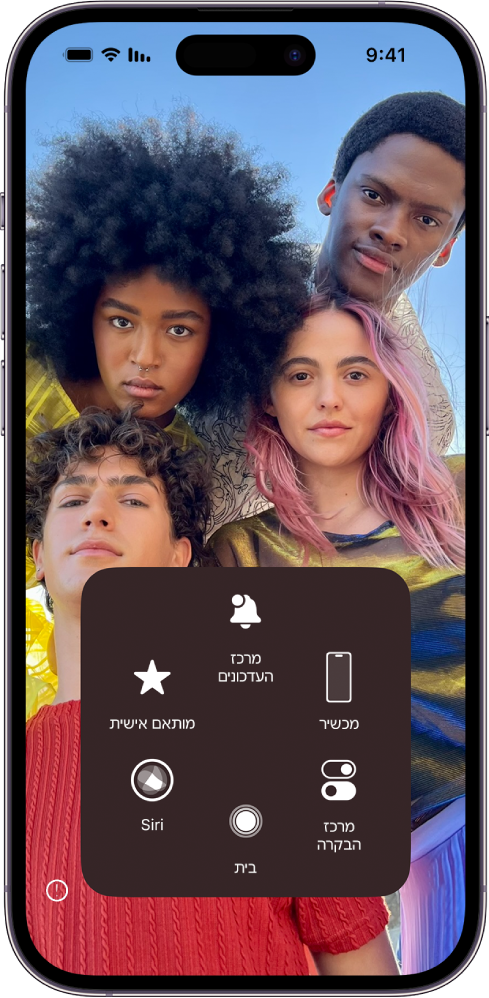
עם AssistiveTouch, ניתן להשתמש בהקשה פשוטה (או בתנועה מקבילה במכשיר העזר שלך) לביצוע הפעולות הבאות:
פתיחת התפריט של AssistiveTouch
מעבר אל מסך הבית
הקשה כפולה
ביצוע מחוות באמצעות מספר אצבעות
ביצוע מחוות גלילה
הפעלת Siri
גישה ל״מרכז בקרה״, עדכונים, מסך הנעילה או בורר היישומים.
כוונון עוצמת הקול ב‑iPhone
ניעור ה‑iPhone
צילום המסך
הפעל/י את 3D Touch (בדגמי iPhone נתמכים)
השתמש/י ב‑Apple Pay
ביצוע שיחת חירום SOS
הקראת המסך
התאמת הגדרות השתהות
הפעלה של ה‑iPhone מחדש
הגדרת AssistiveTouch
Siri: אמור/י משהו כמו: ״תפעיל את AssistiveTouch״ או ״כבה את AssistiveTouch״. למידע על אופן השימוש ב-Siri.
לחלופין, בצע/י את הפעולות הבאות:
עבור/י אל ״הגדרות״
 > ״נגישות״ > ״מגע״ > AssistiveTouch.
> ״נגישות״ > ״מגע״ > AssistiveTouch.הפעל/י את AssistiveTouch.
כדי להתאים אישית את AssistiveTouch, הקש/י על אחת מהאפשרויות הבאות:
התאם אישית את התפריט הראשי...: הקש/י על אייקון כלשהו לשינוי הפעולה שלו. הקש/י על
 או על
או על  כדי לשנות את מספר האייקונים בתפריט. ניתן להציג בתפריט עד שמונה אייקונים.
כדי לשנות את מספר האייקונים בתפריט. ניתן להציג בתפריט עד שמונה אייקונים.״הקשה אחת״, ״הקשה כפולה״, ״לחיצה ארוכה״ או 3D Touch: הקצה/י פעולות מותאמות אישית המופעלות בעזרת כפתור התפריט. המאפיין 3D Touch זמין רק בדגמי iPhone נתמכים.
צור/י מחווה חדשה...: הוסף/י את המחוות האהובות עליך.
אטימות של מצב המתנה: התאם/י את הנראות של כפתור התפריט כשאינו בשימוש.
אישור עם AssistiveTouch: ב‑iPhone עם Face ID, ניתן לאשר תשלומים עם Face ID על‑יד הקשה על AssistiveTouch במקום לחיצה על כפתור הצד.
טיפ: כדי להפעיל ולכבות את AssistiveTouch במהירות, ניתן להגדיר קיצור דרך למאפייני נגישות, ואז להקיש על כפתור שלוש פעמים.
הוספת מכשיר הצבעה
ניתן לחבר מכשירי הצבעה באמצעות ®Bluetooth ו‑USB, כדוגמת משטחי מגע, ג׳ויסטיקים ומכשירי עכבר.
עבור/י אל ״הגדרות״
 > ״נגישות״ > ״מגע״ > AssistiveTouch.
> ״נגישות״ > ״מגע״ > AssistiveTouch.הפעל/י את AssistiveTouch.
תחת ״מכשירי הצבעה״, הקש/י על אחת מהאפשרויות הבאות:
מכשירים: קשר/י או בטל/י הקישור עם מכשירים והתאם/י כפתורים.
מקשי עכבר: אפשר שליטה בסמן של AssistiveTouch באמצעות המקלדת הנומרית.
סגנון המצביע: התאם/י את גודל, צבע והגדרות ההסתרה האוטומטית.
הצגת מקלדת על‑גבי המסך: הצג/י את המקלדת על‑גבי המסך.
הצג תמיד את התפריט: הצג את התפריט של AssistiveTouch בעת שמכשיר ההצבעה מחובר.
מהירות מעקב: גרור/י את המחוון כדי לשנות את המהירות.
נעילת גרירה: הפעל/י את נעילת הגרירה.
הזזת חלון הגדלה: בחר/י בין ״רציפה״, ״באמצע״ ו״קצוות״.
בעת השימוש בעכבר או משטח מגע, ניתן גם לשנות את מראה המצביע.
הגדרת ״פקד השתהות״
ה-iPhone מבצע פעולה שנבחרה כשמחזיקים את הסמן מעל רכיב במסך או באזור כלשהו של המסך.
יש לעבור אל ״הגדרות״
 > ״נגישות״ > ״מגע״ > AssistiveTouch ואז להפעיל את ״פקד השתהות״.
> ״נגישות״ > ״מגע״ > AssistiveTouch ואז להפעיל את ״פקד השתהות״.שנה/י כל אחד מהדברים הבאים:
פעולת נסיגה: יש להפעיל מאפיין זה כדי שפעולת ההשתהות תחזור לפעולת הגיבוי הנבחרת אחרי ביצוע פעולה כלשהי.
עמידות לתזוזות: התאם/י את המרחק שבו הסמן יוכל לנוע בעת השתהות על פריט.
פינות חמות: ביצוע פעולה מוגדרת מראש – כמו למשל צילום המסך, פתיחת ״מרכז הבקרה״, הפעלת Siri, גלילה או הפעלת קיצור – על-ידי השהיית הסמן באחת הפינות של המסך.
הזמן הדרוש כדי להפעיל פעולת השתהות: הקש/י על
 או על
או על  .
.
שימוש ב‑AssistiveTouch
הקש/י על כפתור התפריט, ואז בחר/י פעולה או מחווה.
לשימוש במחווה של אצבעות מרובות, בצע/י את הפעולות הבאות:
לצבוט ולסובב: יש להקיש על ״מותאם אישית״, ואז על ״לצבוט ולסובב״. עם הופעת שני עיגולי הצביטה, יש לגעת בנקודה כלשהי על המסך על‑מנת להזיז את עיגולי הצביטה, ואז לגרור אותם פנימה או החוצה לביצוע מחוות צביטה או סיבוב. לסיום, הקש/י על כפתור התפריט.
החלקה או גרירה באצבעות מרובות: הקש/י על ״התקן״ > ״עוד״ > ״מחוות״, ואז הקש/י על מספר האצבעות הנדרשות לביצוע המחווה. כאשר העיגולים יופיעו על המסך, החלק/י או גרור/י בכיוון הנדרש עבור המחווה. לסיום, הקש/י על כפתור התפריט.
כדי לחזור לתפריט הקודם, הקש/י על החץ במרכז התפריט. ליציאה מהתפריט בלי לבצע מחווה כלשהי, יש להקיש במקום כלשהו מחוץ לתפריט.
כדי להזיז את כפתור התפריט של AssistiveTouch, יש לגרור אותו למיקום חדש על המסך.
יצירת מחוות מותאמות אישית
יש לך אפשרות להוסיף מחוות מועדפות משלך (כגון נגיעה והחזקה או סיבוב בשתי אצבעות) לתפריט של AssistiveTouch. ניתן גם ליצור כמה מחוות עבור מידות שונות של סיבוב, לדוגמה, לפי מעלות הסיבוב.
עבור/י אל ״הגדרות״
 > ״נגישות״ > ״מגע״ > AssistiveTouch > ״צור מחווה חדשה״.
> ״נגישות״ > ״מגע״ > AssistiveTouch > ״צור מחווה חדשה״.בצע/י את המחוות על מסך הקלטת המחווה. למשל:
מחווה של נגיעה ממושכת: גע/י ממושכות בנקודה אחת עד שפס ההתקדמות של ההקלטה מגיע לאמצע הדרך, ואז הרם/י את האצבע. הקפד/י לא להזיז את האצבע בזמן ההקלטה, אחרת התנועה תוקלט כצליל גרירה.
מחוות סיבוב בשתי אצבעות: סובב/י שתי אצבעות על מסך ה‑iPhone סביב נקודה הנמצאת ביניהן. (ניתן לבצע את הפעולה בעזרת אצבע אחת או עט אלקטרוני – פשוט צור/י כל קשת בנפרד, אחת אחרי השנייה.)
בעת הקלטה של רצף הקשות ומחוות גרירה, הן כולן יופעלו בו‑זמנית. לדוגמא, שימוש באצבע אחת או בעט אלקטרוני כדי להקליט ארבע הקשות נפרדות זו אחר זו בארבעה מיקומים על‑גבי המסך ייצור הקשה בארבע אצבעות בו‑זמנית.
אם המחווה לא הצליחה, הקש/י על ״ביטול״, ואז נסה/י שוב.
לאחר יצירת המחווה הרצויה, הקש/י על ״שמור״, ואז תן/י למחווה שם.
כדי להשתמש במחווה מותאמת אישית, הקש/י על כפתור התפריט של AssistiveTouch, הקש/י על ״מותאם אישית״, ואז בחר/י את המחווה. כאשר העיגולים הכחולים, המייצגים את המחווה שבחרת, יופיעו על המסך, גרור/י אותם למקום שבו תרצה/י להשתמש במחווה, ואז שחרר/י אותם.